Обновите определения перед сканированием spyhunter 4
Программа Spyhunter выпущена компанией Enigma Software Group и позиционируется, как мощное средство против spyware, adware, rootkits и других вредоносных программ. Однако мы рекомендуем отказаться от данного инструмента по следующим причинам:
Введение в заблуждение.
На сайте программы предлагается скачать Free Scanner, который в реальности оказывается демо-версией программы и не удаляет найденных угроз.
При нажатии кнопки Buy Now открывается стандартное окно браузера для регистрации покупки, но в самом низу страницы указано, что лицензия действует только 6 месяцев. Не слишком ли много - более 4700 рублей в год, когда существуют более дешевые и достойные варианты. Отзывы об автоматическом продлении регистрации со списанием денег можно прочесть здесь
Вводящая в заблуждение маркетинговая политика.
При переходе на первые 3 ссылки видим плохопереведенные с помощью электронного переводчика страницы с советами деинсталляции dllhostex.exe, и описаниями явно не попадающими под реальность (adware, hijack, spyware), а также с ссылкой на всемогущую утилиту, которая единственная сможет помочь в лечении (угадайте какую):
- что это, как не фишинг, введение в заблуждение и не мошенничество?!
Малое количество независимых тестирований.
Жесткая судебная практика.
Зато чем славится Enigma Software Group так это количеством судебных исков в ответ на критику или добавление в базы своей программы как нежелательной (ПНП, PUP) другими антивирусными вендорами, тем более, что программа попадала в списки поддельных сканеров Rogue/Suspect Anti-Spyware Products List
А для противодействия тем вендорам, которые до сих пор определяют Spyhunter, как нежелательное ПО, Enigma Software Group предлагает скачать полиморфную версию своего сканера.
На этой странице указано, что Enigma Software Group подавала иски или претензии к Bleeping Computer LLC, Sean G. Doyle, Lavasoft (Ad-Aware), The Computer Hospital of K-W and MyITtech, Kaspersky Lab, BullGuard LTD, Ikarus, SoftWin, GData, Ewido, Esafe, Fortinet, Symantec, Malwarebytes, SecurityCadets, MalwareTeks, Temerc, Spyware Warrior.
Когда им еще заниматься поиском зловредов при такой судебной практике?
В свою очередь Bleeping Computer LLC обвиняет Enigma Software в черном пиаре и клевете, владелец ресурса Лоуренс Абрамс опубликовал подробности о состоянии дел и объявил о подаче встречного иска, в котором он делает ряд серьезных обвинений.
Согласно содержанию иска после того, как компания Enigma подала в суд на Bleeping, она начала проводить клеветническую кампанию.
В заявлении утверждается, что Enigma Software и ее агенты тайно зарегистрировали домены и создали сайты, использующие торговую марку Bleeping. Bleeping считает, что Enigma использует эти сайты, чтобы связать их бренд с вредоносными программами.
Enigma якобы скопировала содержимое сайтов Bleeping Computer, но скрыла это от реальных пользователей, оставив ресурсы видимыми только для поисковых систем, чтобы повысить позиционирование поддельных сайтов в выдаче.
Более того, в новом иске упоминается, что данные сайты используются для продвижения утилиты Spyhunter и для классификации продуктов Bleeping Rkill и Unhide в качестве вирусов.
Трудности с деинсталляцией программы.
При стандартной деинсталляции через меню Программы и компоненты программа производит часто переустановку. На различных страницах и форумах приводится множество рецептов, как удалить надоедливый сканер.
Инструкция по удалению расположена и на официальной странице программы, хотя рекомендуется перед удалением остановить процессы и службы Spyhunter, или произвести деинсталляцию в безопасном режиме.
- XP: C:\Documents and Settings\<user name>\Local Settings\Temp
- Vista, Windows 7/8/8.1/10: C:\Users\<user name>\AppData\Local\Temp

Для исправления загрузчика необходимо загрузиться в среде восстановления и выполнить команды:
Обновление баз сигнатур
Для постоянного поддержания актуального списка существующих угроз SpyHunter регулярно обновляется. Это происходит прямо внутри интерфейса, с официального сайта разработчика. Для регулярного пополнения уже существующего списка вредоносных программ и файлов программе периодически потребуется выход в интернет.

Сканирование системы

Тщательная проверка всех уязвимых областей операционной системы позволяет пользователю быть полностью уверенным в отсутствии слежения за его деятельностью в собственном окружении.

Подробное отображение результатов сканирования

Настраиваемое пользовательское сканирование
Если предыдущие виды сканирования предназначены в основном для первой установки или регулярного поддержания системы в безопасном состоянии, то пользовательское сканирование несет функцию охотника. Этот способ подходит для пользователей, которые заметили влияние вредоносной программы или процесса в определенной области компьютера. Пользовательское сканирование настраивается таким образом, что можно выбрать определенные области для поиска угроз.
Результаты будут представлены в таком же виде, как и после обыкновенного сканирования. Для профилактических мер или для борьбы с угрозой в неизвестной пользователю области рекомендуется все же использовать быструю и глубокую проверку соответственно.

Список отключенных программ
Если пользователем была пропущенная какая-либо вредоносная программа, и она продолжает бесчинствовать в системе, или был удален безопасный или попросту нужный файл, здесь можно изменить выбранное решение по поводу него.

Резервное копирование
Все файлы или записи реестра, которые были удалены пользователем после сканирования, не исчезают бесследно. Это сделано для того, чтобы в случае ошибки можно было восстановить утраченные данные. Перед удалением SpyHunter сохраняет резервные копии данных, и их есть возможность вернуть обратно.

Исключения из проверки
Для того, чтобы не переживать за доверенные файлы, перед проверкой их можно сразу же занести в так называемый белый список. Файлы и папки из этого списка будут полностью исключены из проверки, они становятся невидимыми для SpyHunter.

Охрана настроек DNS
SpyHunter поможет избежать вмешательства сторонних программ в DNS параметры. Программа отследит запросы по определенным адресам, запомнит доверенные и постоянные, и будет постоянно отслеживать прочие подключения, отсекая и блокируя вредоносные.

Охрана системных файлов

Обратная связь с разработчиком
Важной составляющей развития подобного рода программ является взаимодействие ответственного пользователя и оперативно реагирующего разработчика. В случае возникновения каких-либо ошибок в сканировании или общей работоспособности программы пользователь может прямо из программы обратиться в службу поддержки по данным вопросам.

Настройка работы приложения
Отдельно стоит отметить возможность очень подробной настройки работы сканера. По умолчанию в программе выставлены не самые подробные настройки, они рассчитаны на неопытного пользователя. Для более глубокой проверки, тщательного и подробного определения необходимо внимательно просмотреть настройки SpyHunter и включить дополнительные модули и режимы для максимально продуктивной работы.

Автоматизация сканирования
Для того, чтобы поддерживать безопасность системы в постоянно хорошей форме, можно настроить планировщик сканирования. Сюда указывается время и периодичность проведения полного сканирования, и впоследствии оно будет произведено без участия самого пользователя.

Преимущества программы
1. Полностью русифицированный и очень простой интерфейс помогает легко ориентироваться в программе даже неопытному пользователю.
2. Достаточно высокие рейтинги программы и ответственный разработчик дают предоставляют гарантию качественной защиты компьютера.
3. Работа в режиме реального времени помогает оперативно отслеживать изменения в системе, значительно расширяя возможности классического антивируса.
Недостатки
1. Интерфейс хоть и прост для понимания, но его вид достаточно устаревший.
2. Программа платная, для ознакомления предоставляется только 15 дней, после чего для продолжения защиты системы необходимо будет приобрести лицензионный ключ.
3. Как и многие подобные программы SpyHunter может выдавать и ложные срабатывания. Невнимательное удаление найденных файлов может привести к дестабилизации работы операционной системы.
4. При установке скачивается не полный пакет, а интернет-установщик. Для установки программы и регулярного обновления необходимо интернет-подключение.
Заключение
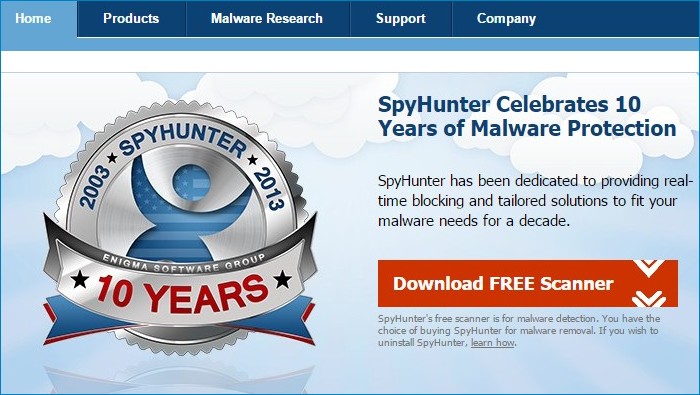
Происходит автоматическое обновление антивирусных баз.

Если обновление не произойдёт автоматически, то запустите его вручную, а после окончания процесса нажмите на кнопку «Сканировать компьютер сейчас»
(Щёлкните на скриншоте левой кнопкой мыши для увеличения)
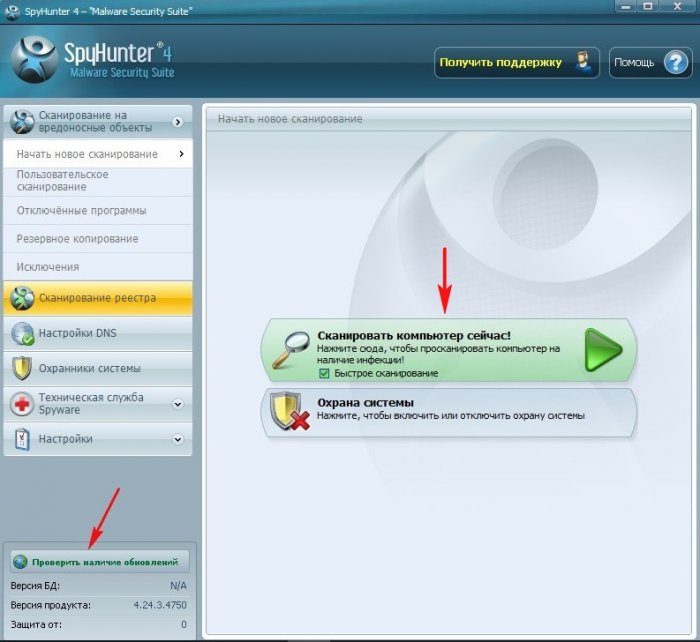
Начнётся сканирование операционной системы на наличие зловредов.
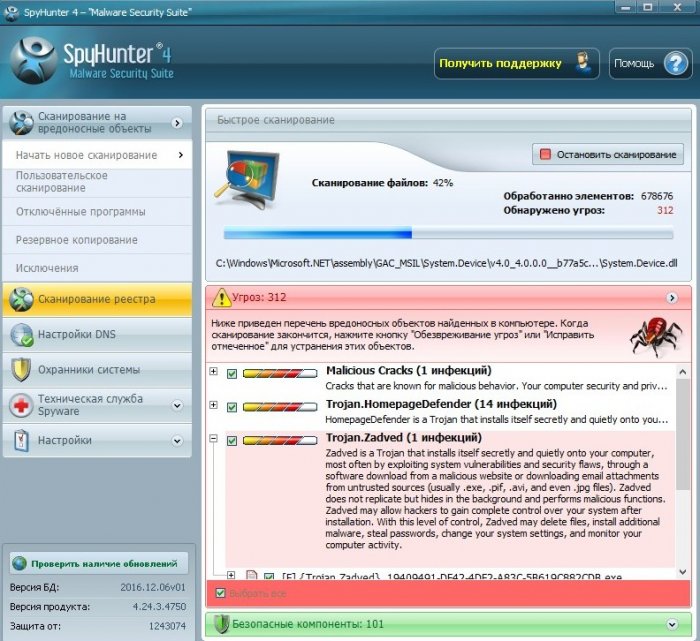
Кстати о вредоносных программах, сканируем мы операционную систему Windows 10, в которой находятся несколько вредоносных программ:
1. ZaxarLoader - опасный браузерный хайджекер (Adware), изменяет стартовую страницу в браузере и открывает в нём свою рекламу. Присутствие этого зловреда в системе говорит о том, что OS заражена другими вредоносными программами и мы в этом скоро убедимся.
2. Ещё в систему установлен браузер «Амиго», вместе с которым незаметно инсталлировались два вируса Eimatiow EUML ZVEKJEA и hdtask.exe и в отличии от других зловредов видны в диспетчере задач.

Немного отвлеклись, а сканирование нашего компьютера уже закончено. Найдено две троянские программы, а также три шпиона (Adware/Spyware), ещё в системе находится множество фрагментов данных (Cookie) продуктов жизнидеятельности вредоносных программ. Всего вредоносные программы создали в нашей Windows 10 ни много ни мало - 380 файлов. Все эти угрозы можно обезвредить нажав на кнопку «Обезвреживание угроз».
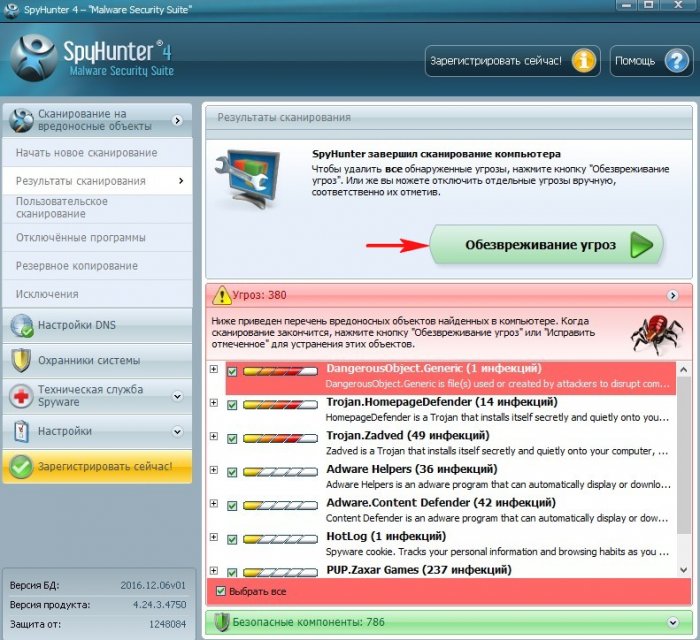
Если вы купили программу, то начнётся процесс удаления вирусов,

затем SpyHunter попросит перезагрузку и удалит вирусы до конца.

Если вы не купили программу, то появится окно, в котором вам предложат зарегистрироваться и перейти на страницу оплаты.
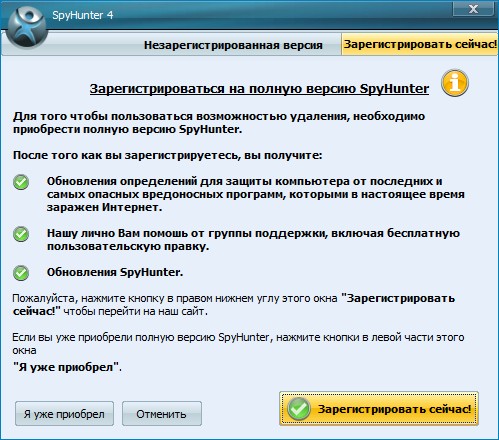
Если не покупать программу, то остаётся способ ручного удаления найденных программой вирусов. Сделать это очень просто. К примеру, выберем найденную первой троянскую программу и нажмём на плюсик.
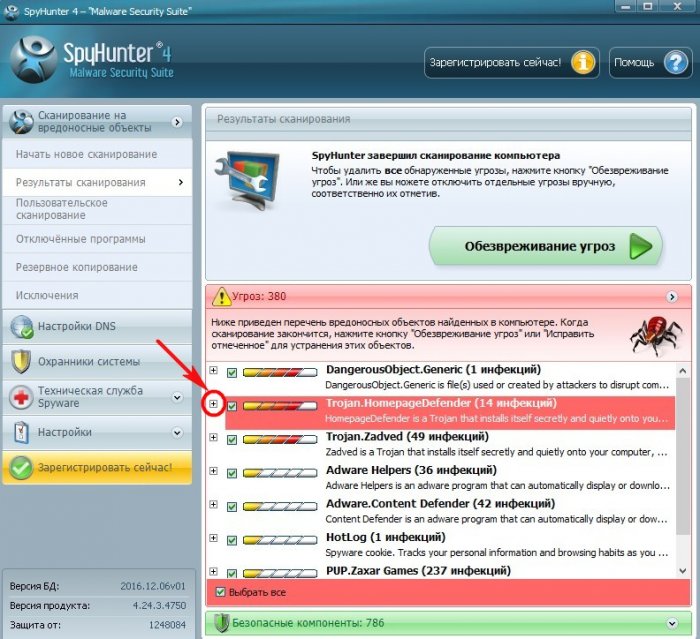
Как видим открывается адрес местонахождения вируса в нашей операционной системе, также можно увидеть все ключи в реестре, созданные вредоносной программой. Щёлкните правой мышью на адресе, по которому находится вирус и нажмите на кнопку «Перейти в файл»,
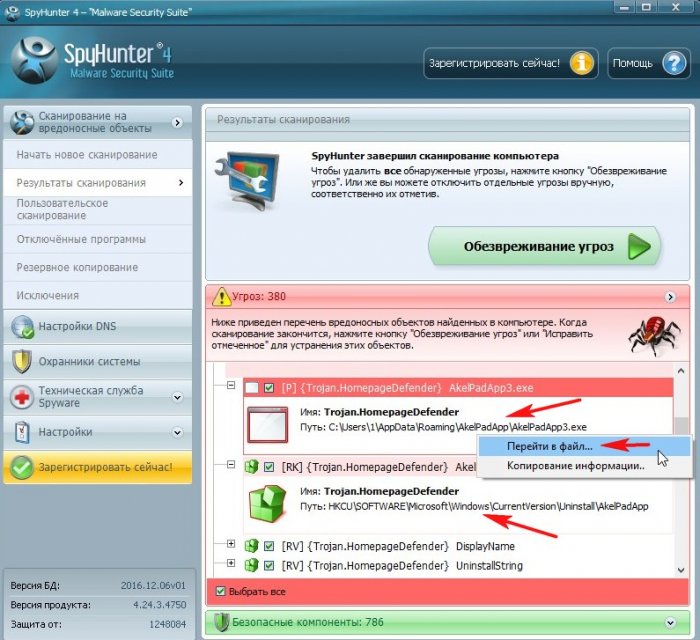
откроется папка с вирусом. Если удалить вирус вместе с личной папкой в работающей системе не получится, то загрузитесь в безопасный режим и удалите вирус.
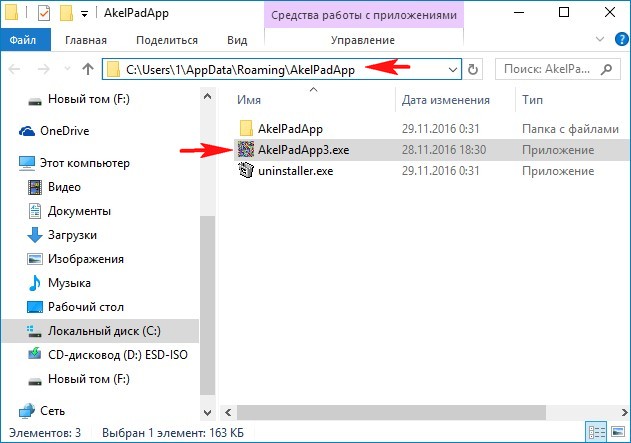
Таким же способом можно удалить все папки, созданные вредоносной программой на вашем компьютере.
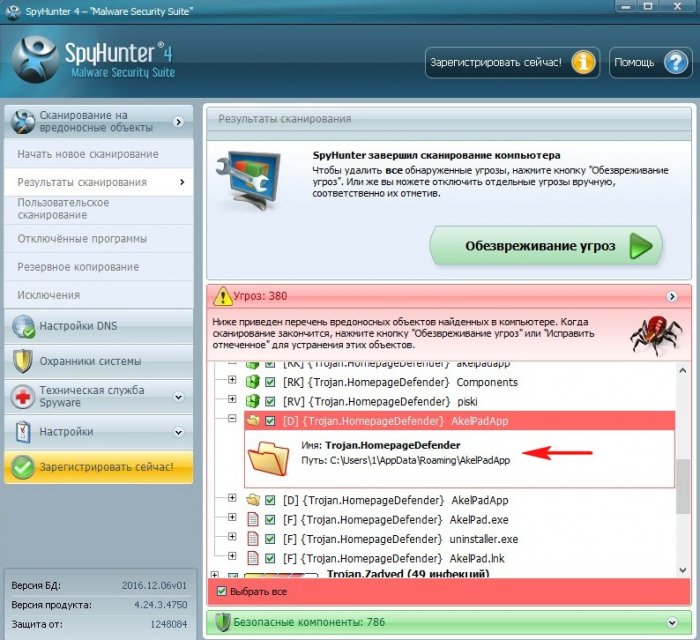
Удалите ключи, созданные вредоносной программой. Нажмите на кнопку «Перейти в реестр»
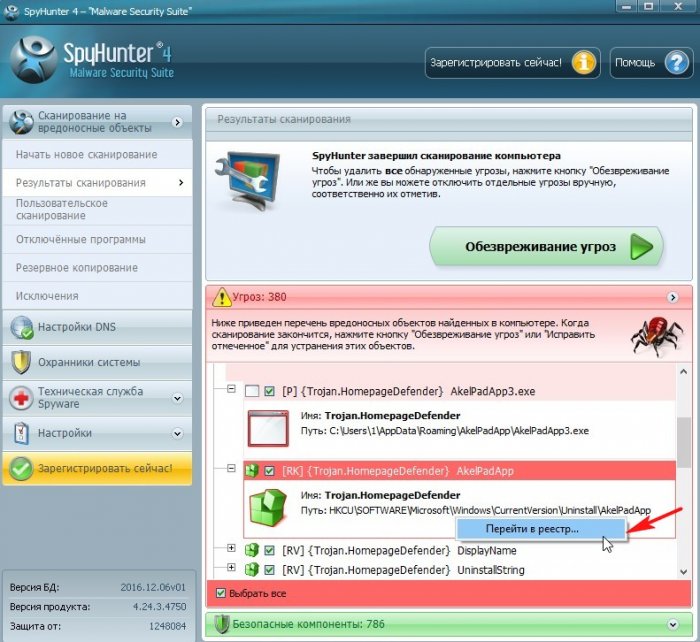
и откроется ключ в реестре, созданный вирусом, щёлкаем на записи правой мышью и выбираем «Удалить»
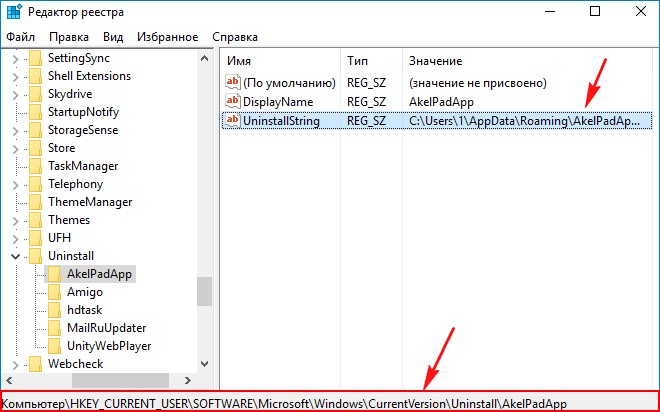
Плюсы SpyHunter
1. Отличный сканер, быстро находит и обезвреживает большую часть всех существующих вредоносных программ, заразивших ваш компьютер.
2. Устанавливается и работает в безопасном режиме.
3. Не замечал обрушения системы, после её работы.
1. Программа SpyHunter имеет защиту в режиме реального времени, но работает она хуже, чем аналогичная защита в антивирусных программах от ESET NOD32 и Касперского. Нонсенс, но SpyHunter пропускает в систему некоторые Adware/Spyware, а при сканировании находит их и обезвреживает, этот факт подсказывает, что использовать программу следует больше в качестве сканера.
2. Очень дорогая. Стоит 39,99 $.
Друзья, буду благодарен за любые Ваши замечания в комментариях об программе SpyHunter 4.

SpyHunter 4 – приложение для поиска и удаления вредоносных программ с персонального компьютера. Утилита сканирует всю систему и автоматически избавляет ваше устройство от возможных угроз и программ с подозрительной активностью. Также с помощью софта можно просканировать реестр, память, отдельно выбранные папки и так далее. В конце обзора вы сможете скачать полную версию SpyHunter 4 на русском языке вместе с ключом активации.
Основные возможности
- Обнаружение, блокировка и удаление «шпионов», руткитов, «троянов» и других типов вредоносных скриптов;
- Мониторинг и остановка любых процессов, пытающихся прописаться в автозагрузку;
- Установка исключений;
- Обновление сигнатур базы данных;
- Лечение зараженных документов;
- Создание специальной среды, для тестирования подозрительных файликов;
- Добавление файлов в карантин;
- Отмена ликвидации опасного ПО;
- Совместимость с любой защитной программкой;
- Охрана DNS-настроек;
- Сканирование любых носителей информации.
Как удалить программу SpyHunter 4 целиком и полностью: особенности выполняемых действий
Самое первое и главное условие – производить все нижеописанные действия исключительно в режиме Safe Mode, который активируется через стартовое меню, вызываемое нажатием клавиши F8 вначале загрузки системы.

Необходимо выйти из программы, используя для этого меню ПКМ на значке приложения в системном трее. Это второе обязательное условие.

Далее через ПКМ на ярлыке программы, который обычно располагается на «Рабочем столе», посмотрите полный путь к папке, в которую приложение установлено, найдите эту директорию в «Проводнике» и удалите ее.

Затем введите в поисковом поле запрос spyhunter и все найденные результаты также удалите (для удаления, минуя «Корзину», используйте сочетание Shift + Del). Очистите «Корзину», если удаление было произведено с ее использованием, и снова перезагрузите компьютер в режиме безопасности.

Через меню «Выполнить» вызовите редактор реестра (regedit), активируйте поиск (Ctrl + F), введите в поле spyhunter и удалите все найденные ключи, перемещаясь по результатам нажатием клавиши F3.
По завершении всех действий почистите систему любой программой для удаления компьютерного мусора или оптимизатором, затем произведите полный рестарт компьютера. Если все сделано правильно, при вызове раздела программ и компонентов приложение SpyHunter в списке будет отсутствовать.
Преимущества
Антивирус включает в свою базу более 13 тыс. известных вирусов и «троянов». Благодаря такому обширному списку, любое подозрительное приложение будет незамедлительно ликвидировано. Это значит, что компьютер будет всегда в безопасности.
Хантер постоянно «мониторит» системный реестр и сектор загрузки локальных дисков. Это обеспечивает своевременное обнаружение кейлоггеров и хайджеккеров. Подобная функция позволяет защищать компьютерную среду в реальном времени.
В настоящий момент утилита работает под операционной системой Windows, но в ближайшее время появятся версии для Mac OS. Это позволит завоевать еще больше поклонников.
Имеется возможность использовать портабл версию. Это значит, что можно проверить даже те устройства, которые не подключены к глобальной сети. Достаточно только воспользоваться флешкой или диском.
В последнее время «трояны» стараются изменить DNS. «Охотник» отслеживает все сторонние запросы, а также запоминает доверенные и постоянные web-ресурсы. При этом блокируются все подозрительные подключения.
В отличие от похожих программ, антивирус позволяет связаться с разработчиком. Подобная возможность позволит устранить появившиеся ошибки. Служба поддержки готова ответить на любой вопрос, касающийся работы утилиты.






Система ⇒ SpyHunter 4.28.7.4850
использует специально разработанные методы, позволяющие удалять spyware программы, которые не могут быть удалены другими анти-spyware программами. Функция Rollback Capabilities позволяет посмотреть историю удаленных spyware и вернуть назад ошибочно перемещенные в карантин. В дополнение к сканированию и удалению шпионского и рекламного ПО, SpyHunter также имеет возможность быстрого генерирования логов и интерфейс с прямой поддержкой связи с отделом борьбы с новыми шпионскими угрозами. Предотвращает кражу номеров кредитных карт.
Характеристики:
- Удаляет Шпионы, Рекламу, Кейлогеры, Cookies и Панели инструментов.
- Удаляет шпионские регистрационные ключи, программы всплывающих окон и другие вредоносные программы.
- Удаляет вредоносные программы, замедляющие работу компьютера.
- Расширенная база данных с сигнатурами угроз шпионов и рекламных ПО.
- Бесплатные обновления на новые шпионские угрозы.
- Быстрейший сканер из представленных на рынке.
- Возможность отмены удаления шпиона.
- Простой в использовании интерфейс.
- Не конфликтует с основными продуктами безопасности
Особенности RePack’a:
Тип:
установка.
Языки:
ML (по умолчанию русский).
Активация:
проведена.
Вырезано:
ничего.
Тихая установка:
/S
Уже подписались: 5
Сказали спасибо: 318
rurik7223, pavlinx95, Толстый, 52773, Воробьев, baginas50, Tom, vlad81, santares, salve98, Stas159, infect, vil1958, Barkov, KAPAM6A, bird





Недостатки
Самым первым минусом, который программа «защитник» SpyHunter демонстрирует пользователю является интерфейс. Новичку, плохо разбирающемуся в IT-технологиях, будет сложно разобраться с расширенными настройками. Все что он сможет сделать это запустить «быструю проверку».
Бесплатная версия утилиты блокирует половину возможностей. Таким образом, разработчик подталкивает пользователей для покупки платной версии. Это не совсем удобно, так как 70% пользователей предпочитают использовать бесплатное ПО.
Обнаруженный вредоносный код не может быть удален без помощи сторонних программ. Это не очень удобно, так как в комплекте нужно иметь еще один антивирус, благодаря которому будет удален зараженный документ.
Возможности
Вредоносные файлы и программы развиваются с каждым днём, чтобы избегать обнаружения. Приложение получило необходимые технологии, чтобы всегда быть на шаг впереди вирусных ПО. Распространённые и новейшие шпионы, реклама и приложения-вымогатели не будут представлять угрозы, так как будут предотвращены. В базе данных с вирусами находится около 13 000 элементов угроз. Даже если программа не смогла обнаружить вирус на ПК, не стоит расстраиваться. Теперь каждый пользователь имеет возможность обратиться в техническую поддержку SpyHunter. Специалисты с помощью встроенной системы HelpDesk проведут анализ компьютера и предоставят конкретные ответы для удаления угроз.

Утилита совместима со всеми Windows, начиная с XP, а в скором времени она будет доступна на Mac OS. Несмотря на мощный функционал, с выходом обновлённой версии был упрощён интерфейс для максимального взаимодействия программы с пользователем. Всё, что требуется – установить утилиту и настроить постоянную защиту для безопасности компьютера 24 часа в сутки.
Используя пользовательский режим сканирования, можно выбрать любую область системы. Вместе с этим, SpyHunter в режиме удаления будет создавать резервные копии всех элементов, поэтому их можно будет с лёгкостью восстановить.

Основные возможности программы:
- Обновлённый модуль System Guards стал более оптимизированным. Теперь в автоматическом режиме останавливает все процессы, вызывающие подозрение.
- Compact OS получил необходимые обновления для грамотного удаления руткитов даже без запуска ОС.
- SpyHunter 5 блокирует самые распространённые шпионские ПО и более новые, невидимые для других антивирусов.
- Опция «Исключение» позволяет удалять из списка сканирования программы, не вызывающие подозрение.
- Регулярное обновление вирусной базы позволяет быть впереди и находить новейшие угрозы.
Как скачать программу

На загрузившейся странице разработчика, необходимо перейти во вкладку «Product», а затем выбрать в меню навигации «SpyHunter». Чтобы начать скачивать антивирус необходимо только нажать на кнопку «Download Free Scaner».
Через несколько минут на компьютер будет скачан «SpyHunter-Installer.exe».
Отзывы к SpyHunter
заза | 10-09-2015, 22:15 пока всё хорошо
Antanas | 6-09-2015, 17:49 2020 08. 11 kupil spyhunter4 i zaplatil 48,39$ po sei den nemagu posle skanirovanije nazhimaju «ochistit ugrozi» pojavljaetca tablichka VESTI DANIJE POLZOVATELJA .Kogda zapllnaju svoji danije t.e email iparol pjavliaetsa zapis «nevernoemail ili parol . Gde obratitsa,net nikakovo adresa,net s kovo sposit. spasibo za vnimanija Antanas J.
Яна | 6-09-2015, 15:09 как ее можно удалить?
Александр | 6-09-2015, 10:47 После нахождения около 650 вредностей потребовалась перезагрузка. А после перезагрузки полностью слетела информация о винте. Пришлось двое суток восстанавливать систему. Думайте, прежде чем всецело доверяться таким прогам!
Роман | 4-09-2015, 01:52 С этой прогой вирусы у вас будут всегда, Эта гениальная прога, просто вирус замаскированный под программу, ну разве не гениально!! сайт этой волшебной программы у многих антивирусов отмечен как мошеннический одного этого достаточно. Вообщем пока у вас эта прога вирусы всегда с вами)))) удачи!
Анатолий | 1-09-2015, 17:32 Объективно лучшая на лето 2020 года программа. Как в свое время AVZ находка. Аваст ничего не определил, Спай Терминатор 5 определил, а этот порядка 300 вирусов и троянов. Единственная прога, которая поборола печально известный ватный софт — спутник мейл, амиго и прочую дрянь. Рекомендую.
Юрий | 29-07-2015, 01:33 Как то после работы этой программы пришлось систему переставлять. Запускал её не потому что комп что то не так работал, а просто для проверки. Более 1000 всяких вредоносов нашлось, в ручную всё удалил. Много было в Хроме, картинки формата .jpg, .jpg .jpg, .js Хром после этого отказался работать. Вот сейчас тоже запустил на проверку и нашлось не много всего чуть более 100, но опять картинки в основном. Что в этих файлах у меня спрятались вредоносные программы? Программу удалю, так будет лучше.
Влад | 27-07-2015, 18:01 Супер программа.. Немножко долго сканирует, но после комп заработал по новому…
Эдуард Закускин | 26-07-2015, 18:19 Цельные сутки на сканирование — это много и, потом, зачем впридачу к Авасту устанавливать SpyHunter? У меня Аваст сканирует достаточно быстро. А эту программу я пробовать не буду, слишком неблагоприятные отзывы о ней.
Анатолий | 25-07-2015, 23:37 Люди! Не слушайте ни кого, и не верьте ни кому! Эта программа, самое последнее Г….! Установил, и теперь не знаю как избавиться от всяких реклам.. лезут как тараканы!
толик | 15-07-2015, 00:29 Ерунда а не програма
| Смотреть описание SpyHunter |
| См. другие программы рубрики Защита от шпионов |
Как установить
После запуска exe-файла на экране монитора появится окно установщика, в котором нужно выбрать язык установки, а затем нажать кнопку для продолжения установки.

На следующем шаге, на экране появляется форма, в которой описываются возможности приложения. Если не хочется читать, нужно нажать на кнопку «Продолжить».

На третьем шаге, появляется пользовательское соглашение. Чтобы продолжить установку, нужно выбрать «Я принимаю условия лицензионного соглашения и конфиденциальности», а затем нажать «Установить».

Процесс установки занимает приблизительно 3 минуты. Все зависит от мощности ПК, на который устанавливается детектор. Важно заметить, что после установки «Охотника», начинается автоматическое сканирование системы.









Как пользоваться
Весь функционал приложения разделен на категории, с которыми вы можете ознакомиться ниже:
- «Сканирование на вредоносные объекты». В данной вкладке вы можете запустить автоматическую проверку, выбрать вручную отдельную область для сканирования, а также ознакомиться с результатами. Дополнительно раздел включает в себя инструмент для управления резервными копиями и списком исключений.
- «Настройки DNS». Здесь можно выбрать проверенные данные DNS, которым вы доверяете. При работе будут использоваться только они.
- «Охранники системы». В данном разделе представлен список безопасных, вредоносных и охраняемых процессов, запущенных в ходе работы операционной системы.
- «Техническая служба Spyware». С помощью этой вкладки вы сможете создать обращение в техподдержку, просмотреть результаты и ответы, а также ознакомиться с ответами на часто задаваемые вопросы.
- «Настройки». В разделе с параметрами указываются сведения о пользователе и конфигурации SpyHunter Здесь можно настроить автоматическое включение программы при запуске компьютера и задать расписание проверок.
Для использования всего функционала потребуется активация и регистрация на официальном сайте. Личный аккаунт понадобится вам в том случае, если вы решите обратиться в поддержку. Ответы на вопросы доступны и без регистрации.
Читайте также:
- Что не характеризует владение компьютерной грамотностью для школьника
- Как пройти ведьмак 3 на платину ps4
- Субд работающие с удаленными базами данных по способу работы с файлами делятся на два типа
- Сколько байт памяти занимает цветное изображение шириной 40 точек и высотой 40 точек
- Почему не работает avast password


